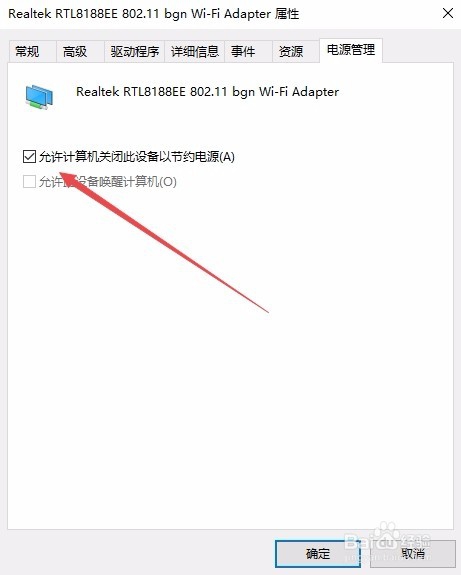Win10系统无线网络频繁掉线wifi经常断网怎么办
1、在Windows10桌面,右键点击桌面上的“此电脑”图标,在弹出菜单中选择“属性”菜单项。

2、在打开的系统属性窗口,点击左侧边栏的“设备管理器”菜单项。
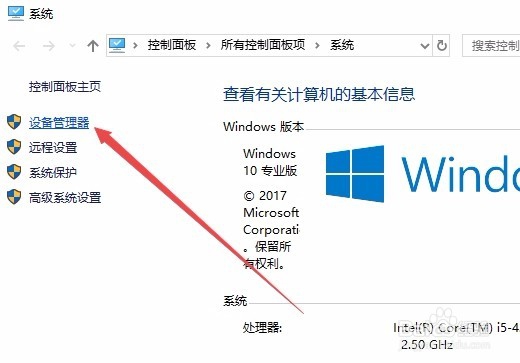
3、这时会打开Windows10系统的设备管理器窗口,点击左侧边栏的“网络适配器”一项。
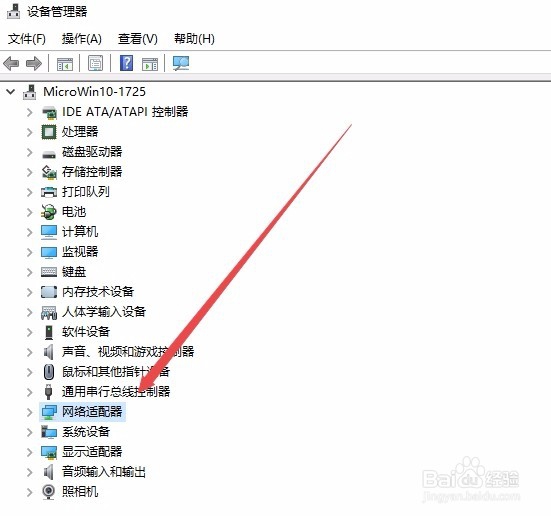
4、在展开的网络适配器菜单中,右键点击无线网卡驱动程序,然后在弹出菜单中点击“属性”菜单项。
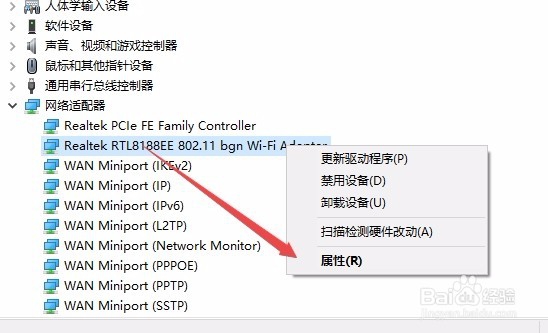
5、这时就可以打开无线网卡的属性窗口了,点击窗口中的“电源管理”选项卡
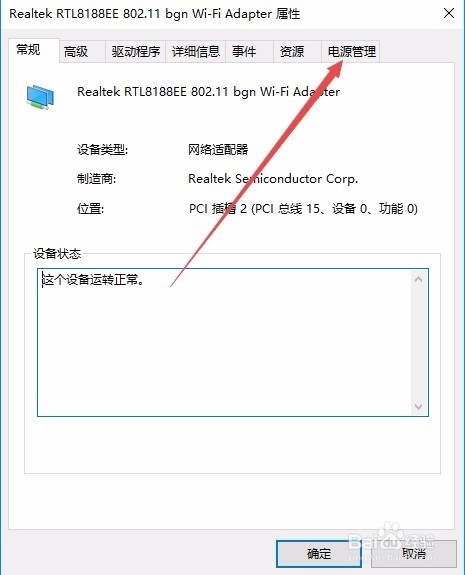
6、在打开的电源管理窗口中,取消“允许计算机关闭此设备以节约电源”前面的勾选。最后点击确定按钮即可。